Excel: converter entre horário padrão e horário militar
Você pode usar as seguintes fórmulas para converter entre o horário padrão e o horário militar no Excel:
Fórmula 1: Converter o horário padrão em horário militar
=TEXT( A2 ,"HHMM")
Esta fórmula específica converte o horário padrão na célula A2 em horário militar.
Fórmula 2: Converter o horário militar em horário padrão
=TIMEVALUE(LEFT( A2,2 )&":"&RIGHT( A2,2 ))
Esta fórmula específica converte o horário militar na célula A2 em horário padrão.
Os exemplos a seguir mostram como usar cada fórmula na prática.
Exemplo 1: Converter o horário padrão em horário militar
Suponha que temos a seguinte lista de horários padrão no Excel:
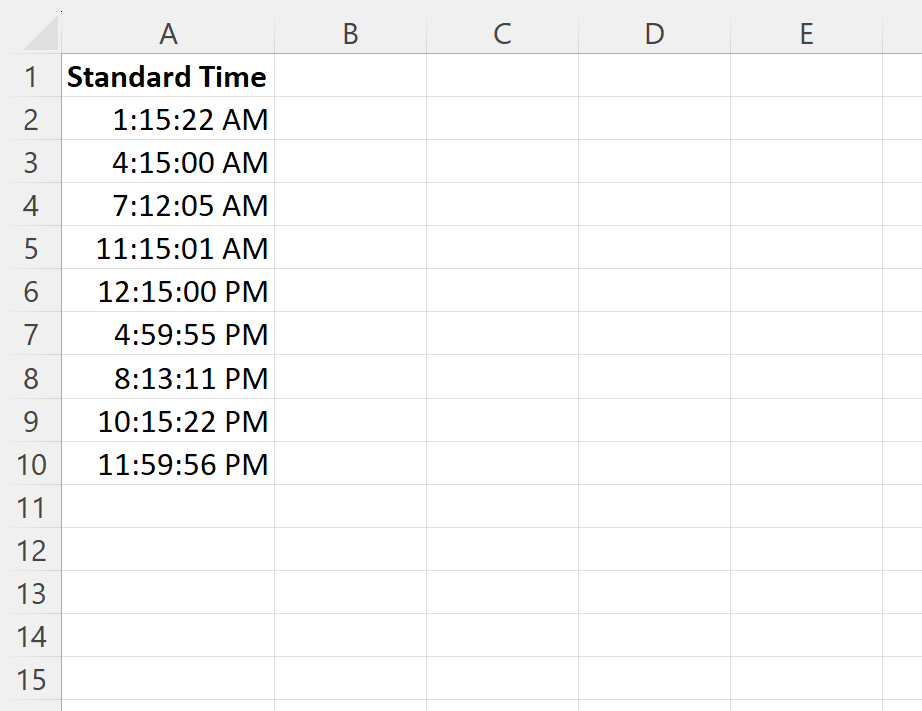
Podemos digitar a seguinte fórmula na célula B2 para converter horários padrão em horários militares:
=TEXT( A2 ,"HHMM")
Podemos então clicar e arrastar esta fórmula para cada célula restante na coluna B:
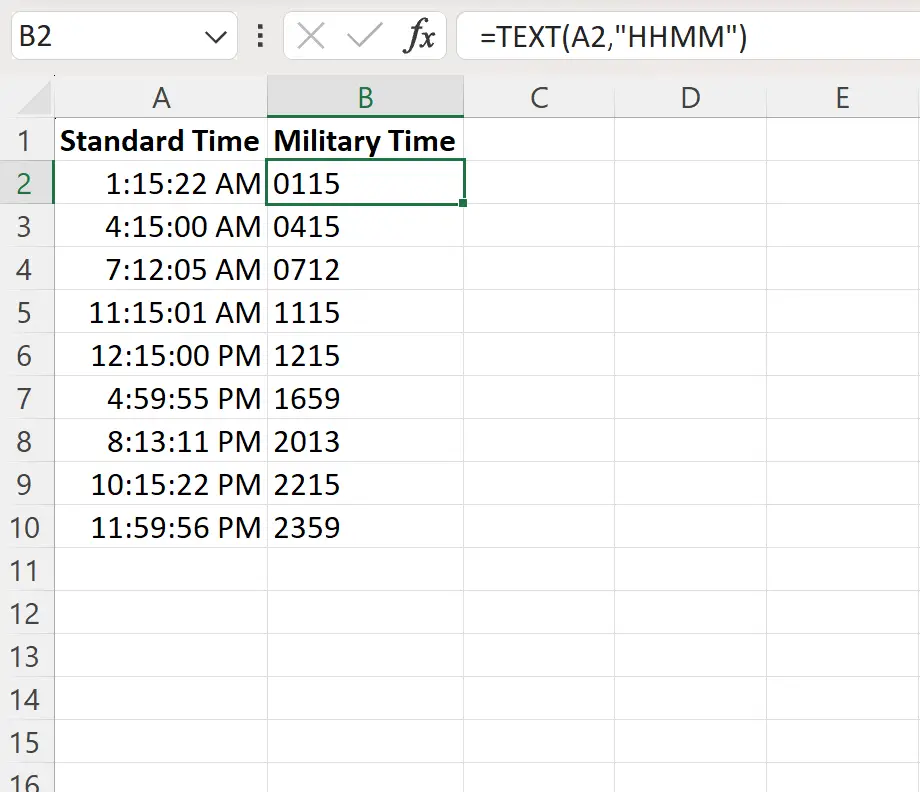
A coluna B agora exibe cada horário padrão na coluna A como horário militar.
Nota : Se você também deseja exibir os segundos no horário militar, pode usar a seguinte fórmula:
=TEXT( A2 ,"HHMMSS")
A captura de tela a seguir mostra como usar esta fórmula na prática:
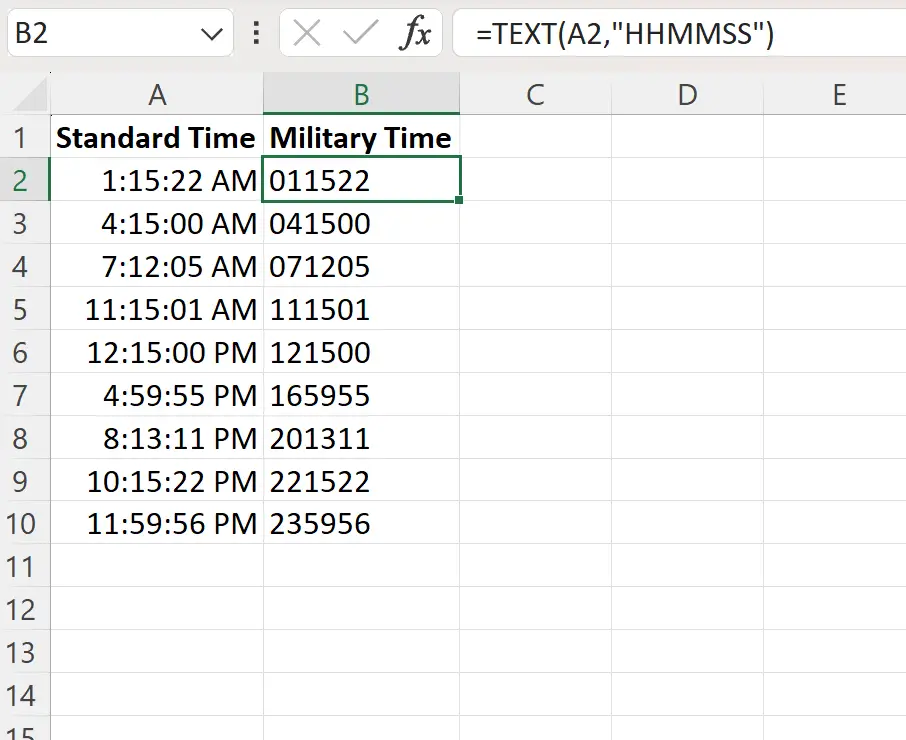
Exemplo 2: Converter o horário militar em horário padrão
Suponha que temos a seguinte lista de horas militares no Excel:
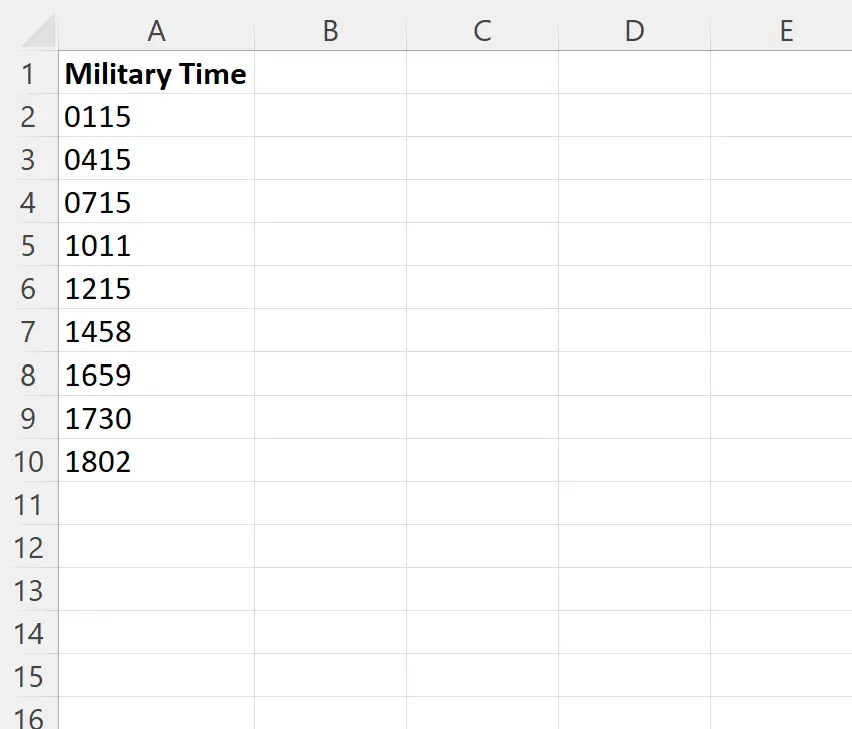
Podemos digitar a seguinte fórmula na célula B2 para converter os horários militares em horários padrão:
=TIMEVALUE(LEFT( A2,2 )&":"&RIGHT( A2,2 ))
Podemos então clicar e arrastar esta fórmula para cada célula restante na coluna B:
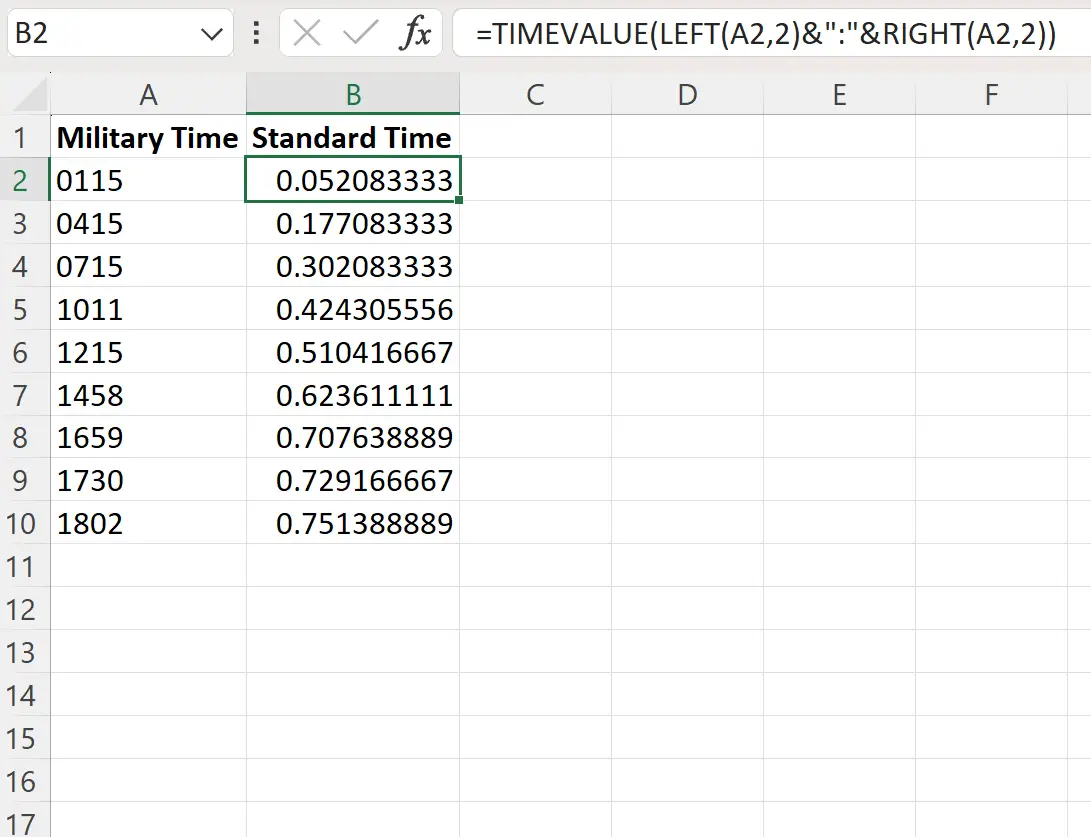
Por padrão, os tempos na coluna B são exibidos em formato decimal.
Para formatar essas casas decimais como horas, destaque o intervalo de células B2:B10 e clique na lista suspensa Formato de número na guia Início e clique em Hora :
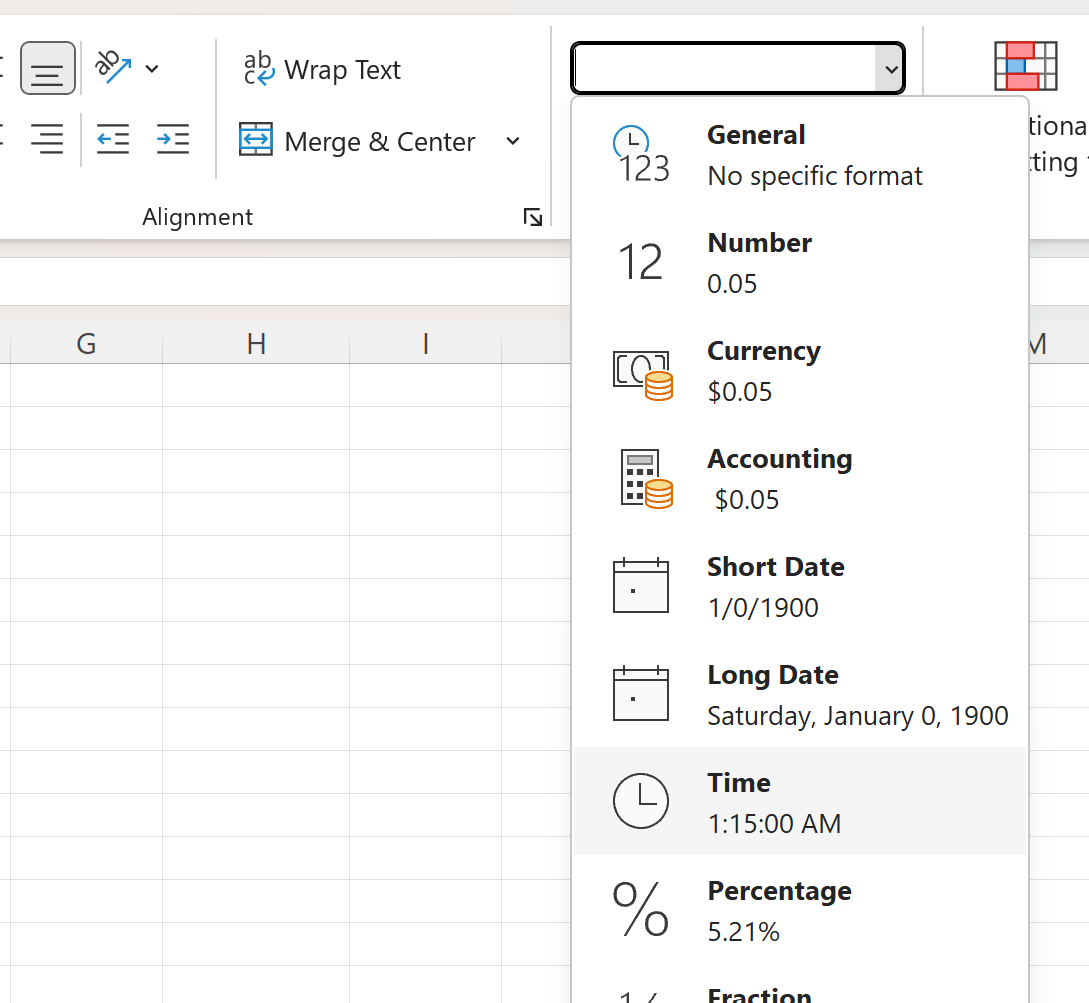
A coluna B agora exibirá cada horário militar na coluna A como horário padrão:
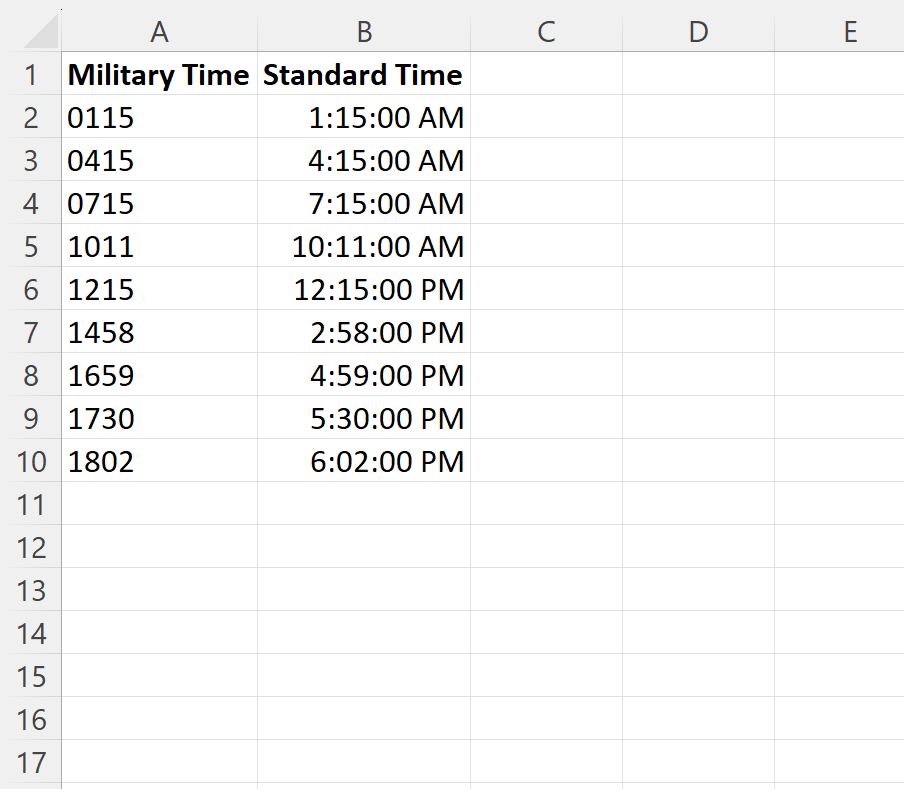
Recursos adicionais
Os tutoriais a seguir explicam como realizar outras tarefas comuns no Excel:
Como subtrair minutos do tempo no Excel
Como formatar a hora em milissegundos no Excel
Como extrair hora de data e hora no Excel